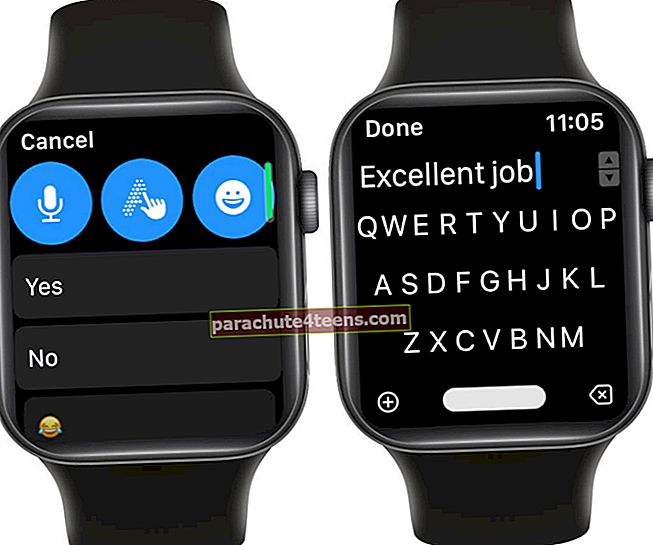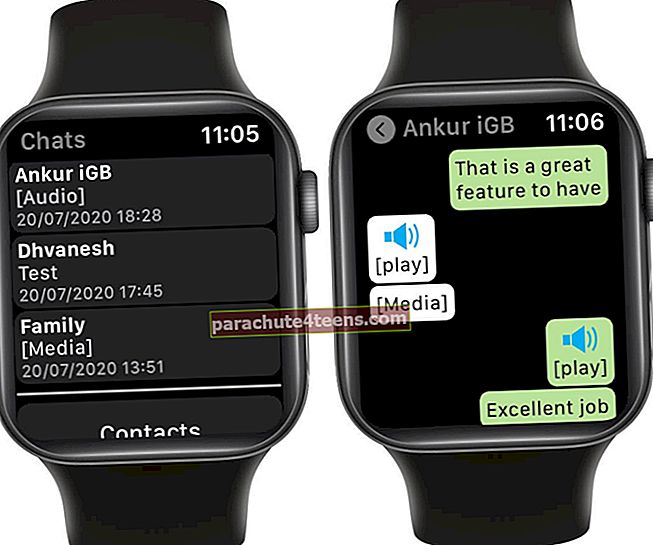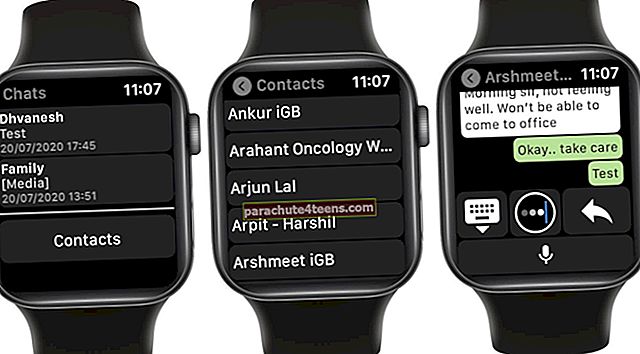WhatsApp on üks populaarsemaid sõnumside teenuseid. Koos nutitelefoni rakendusega saate seda kasutada veebi- ja töölauaklientide kaudu. Aga mis siis, kui soovite saada WhatsAppi oma Apple Watchi? Noh, watchOS-i jaoks pole ametlikku rakendust. Kuid selles artiklis näitan teile, kuidas saada WhatsAppi märguandeid, lugeda sõnumeid ja neile vastata, kuulata ja saata märkmeid ning vaadata isegi Apple Watchi fotosid!
- Kuidas saada WhatsAppi märguandeid Apple Watchist
- WhatsAppi kasutamine Apple Watchis koos WatchChat 2-ga
- WhatsAppi sõnumite lugemine ja vastamine Apple Watchilt
- Kuidas alustada uut WhatsAppi vestlust Apple Watchis
- Kuidas vaadata WhatsAppi fotosid ja videoid Apple Watchis
- Muud WhatsAppi rakendused Apple Watchile
Kuidas saada WhatsAppi märguandeid Apple Watchist
Kõigepealt veenduge, et WhatsAppi teavitused oleksid lubatud. Saate seda kontrollida rakendusest Seaded → Märguanded → WhatsApp → Veenduge Luba märguanded on lubatud.
Vaatame nüüd, kuidas saada WhatsAppi teateid Apple Watchis.
- Ava Vaata rakendus seotud iPhone'is.
- Puudutage Teatised.
- Kerige alla ja jaotises PEEGLI IPHONE ALERTS FROM: veenduge, et WhatsApp on sisse lülitatud.
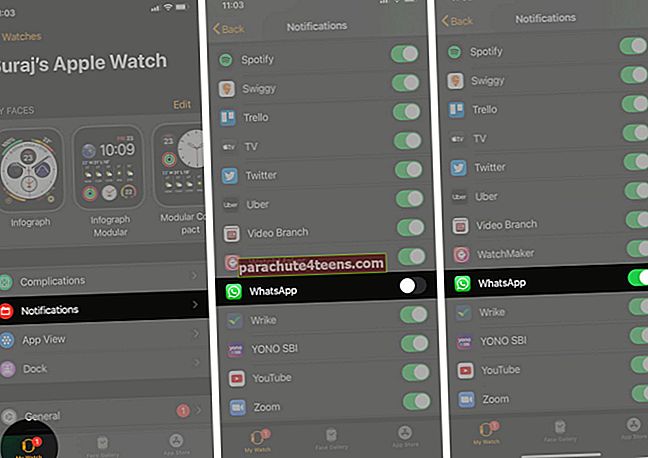
Nüüd, kui saate WhatsAppi teate, tunnete oma randmel nihelust. Võite puudutada Vasta ja saatke eelnevalt kirjutatud sõnum, sisestage hääl-tekstiga või kirjutage kohandatud vastuse kirjutamiseks käsul Scribble.
WhatsAppi kasutamine Apple Watchis koos WatchChat 2-ga
1. Laadige oma Apple Watchi alla WatchChat 2: WhatsAppi jaoks. See maksab 2,99 dollarit
App Store'i saate kasutada Apple Watchis endas. Või avage Vaata rakendus seotud iPhone'is → Puudutage nuppu Rakenduste pood → Avastage iPhone'is Watch Apps → Puudutage Vahekaart Otsing → tüüp WatchChat 2: WhatsAppi jaoks.
 2. Vaikimisi hakatakse seda rakendust teie Apple Watchis kuvama. Kui ei, puudutage iPhone'i rakenduses Watch rakendust Minu kell alt vasakult, kerige alla jaotiseni INSTALLED ON APPLE WATCH, puudutage nuppu WatchChat ja lülitage lüliti sisse rakenduse Show Watch jaoks Apple Watchis.
2. Vaikimisi hakatakse seda rakendust teie Apple Watchis kuvama. Kui ei, puudutage iPhone'i rakenduses Watch rakendust Minu kell alt vasakult, kerige alla jaotiseni INSTALLED ON APPLE WATCH, puudutage nuppu WatchChat ja lülitage lüliti sisse rakenduse Show Watch jaoks Apple Watchis.

3. Avage WatchChat 2: WhatsAppi jaoks oma Apple Watchis. Näete a QR kood esimest korda.

4. Avage WhatsApp iPhone'is → puudutage Seaded → WhatsAppi veeb / töölaud. Kaamera käivitub automaatselt.

Märge: Kui olete WhatsAppi veebi mujal kasutanud, peate puudutama Skannige QR-koodi.

5. Skannige QR-kood näidatud Apple Watchis (3. samm).
Oluline märkus: See võib näidata viga teie WhatsAppi ekraanil iPhone'is. Ära muretse. Minge tagasi ja proovige uuesti.
See on kõik. Teie vestlusi kuvatakse Apple Watchis. Avastage julgelt rakendust.

WhatsAppi sõnumite lugemine ja vastamine Apple Watchilt
- WhatsAppi sõnumi lugemiseks: Avage rakendus WatchChat 2 ja puudutage vestlust. Kerimiseks kasutage digitaalkrooni või puudutage seda.
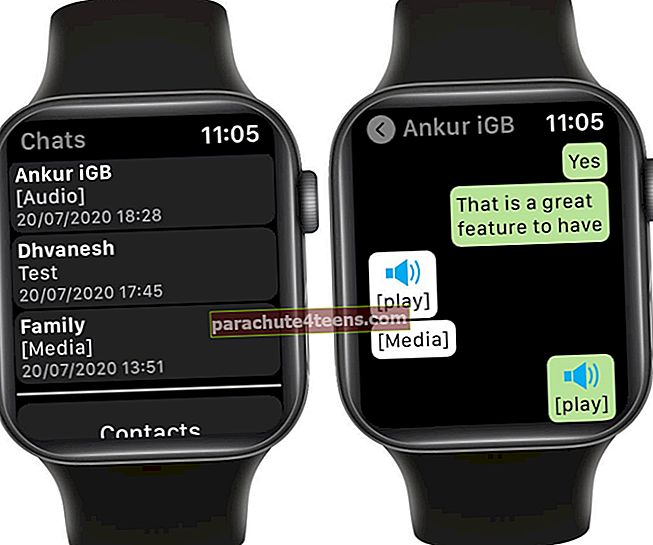
- Vastama: Teil on mitu võimalust. Puudutage nuppu klaviatuuri ikoon vasakul avada a T9 stiilis klaviatuur.
 Puudutage nuppu kumer nool mõne kiire vastuse saatmiseks paremal olev ikoon. Võite kasutada ka hääle dikteerimine, kritseldamine või emotikonid. The kolm täppi keskel olev ikoon avab väikese QWERTY klaviatuur. Neid saate kasutada vastamiseks.
Puudutage nuppu kumer nool mõne kiire vastuse saatmiseks paremal olev ikoon. Võite kasutada ka hääle dikteerimine, kritseldamine või emotikonid. The kolm täppi keskel olev ikoon avab väikese QWERTY klaviatuur. Neid saate kasutada vastamiseks.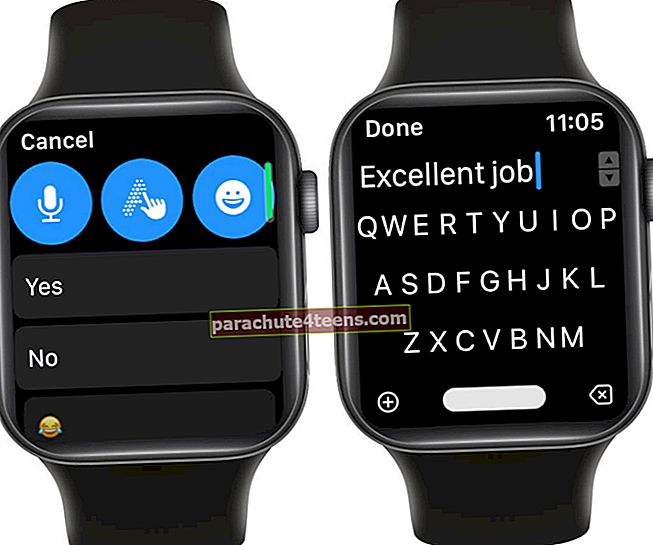
- Kuulake häälsõnumeid: Kui saate WhatsAppis kõnesõnumeid, võite neid kuulata ja isegi otse Apple Watchist vastata. Helisõnumi kuulmiseks puudutage nuppu [mängima].
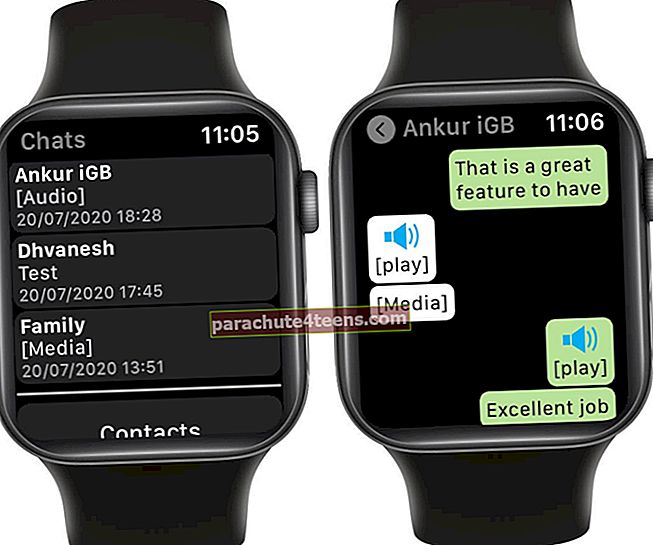
- Häälklipi saatmiseks: Puudutage alt mikrofoniikooni, salvestage häälsõnum ja puudutage rohelist saatmise ikooni.

Kuidas alustada uut WhatsAppi vestlust Apple Watchis
- Käivitage Apple Watchis rakendus WatchChat 2.
- Kerige alla ja puudutage Kontaktid. Puudutage soovitud kontakt.
- Uue sõnumi saatmiseks otse randmest kasutage ühte erinevatest kirjutusriistadest.
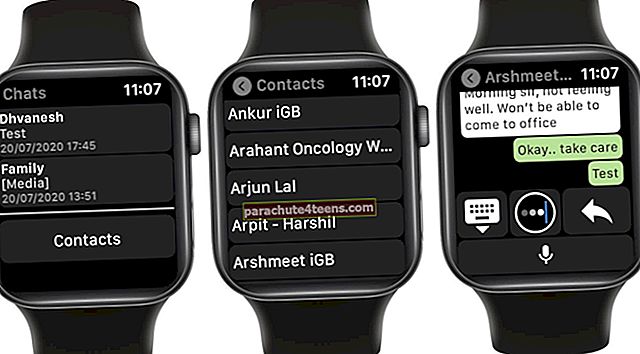
Kuidas vaadata WhatsAppi fotosid ja videoid Apple Watchis
- Watchi avaekraanilt käivita WatchChat 2: WhatsAppi jaoks.
- Puudutage a vestlus.
- Foto pisipildi avamiseks kasutage puutetundlikku ekraani või Digital Crownit. Puudutage ühte.
- Mõne sekundi pärast laaditakse teie kellasse täiseraldusvõimega pilt. Puudutage pilti ja kasutage Digital Crown'i suurendamiseks ja vähendamiseks.

- Praegu saate vaadata ainult teie saadetud või vastuvõetud fotosid. Video jaoks kuvatakse rakenduses [Meedium]. Kui puudutate seda, ei juhtu midagi kasulikku.
Muud WhatsAppi rakendused Apple Watchile
Lisaks WatchChat 2: WhatsAppi jaoks on muud kasutatavad rakendused järgmised:
- Chatify WhatsAppi jaoks (tasuta, rakendusesiseste ostudega)
Summeerida…
Nii saate WhatsAppi oma Apple Watchi hankida. Pange tähele, et WatchChat 2 tugineb samale tehnoloogiale nagu WhatsApp Web. See tähendab, et selle toimimiseks peab teil pidevalt olema toimiv Interneti-ühendus nii iPhone'is kui ka Apple Watchis.
Seonduvad postitused:
- Lukustage WhatsApp iPhone'is, kasutades Face ID või Touch ID-d
- Kuidas teha WhatsAppi grupikõne iPhone'is ja Androidis
- WhatsAppi vestlussõnumite varundamine iPhone'is
Kas soovite kasutada WhatsAppi oma Apple Watchis? Jagage oma tagasisidet meiega kommentaaride jaotises.
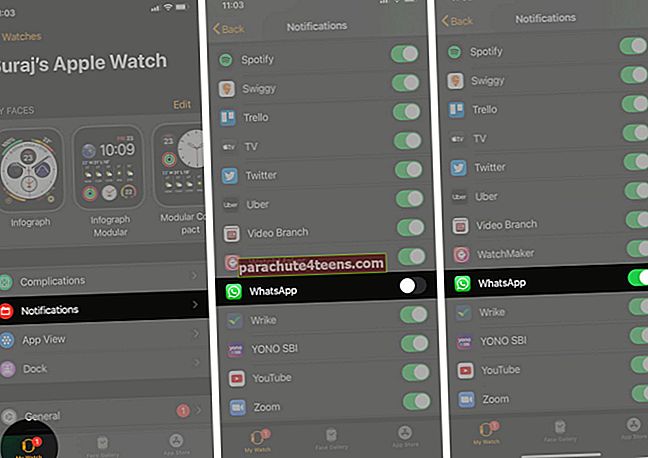
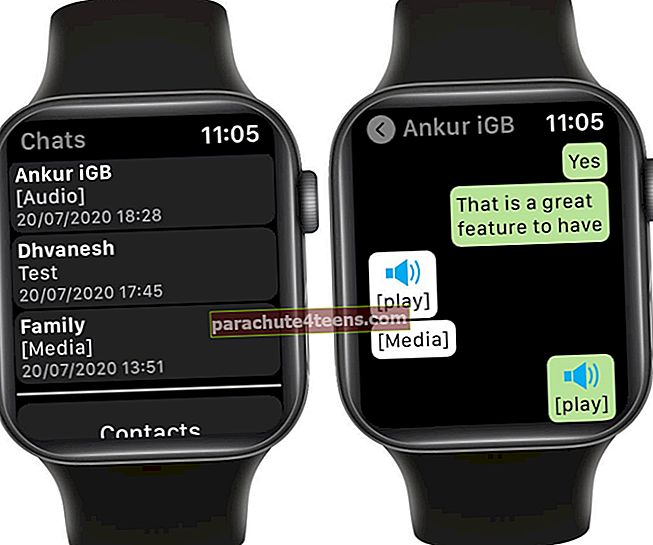
 Puudutage nuppu kumer nool mõne kiire vastuse saatmiseks paremal olev ikoon. Võite kasutada ka hääle dikteerimine, kritseldamine või emotikonid. The kolm täppi keskel olev ikoon avab väikese QWERTY klaviatuur. Neid saate kasutada vastamiseks.
Puudutage nuppu kumer nool mõne kiire vastuse saatmiseks paremal olev ikoon. Võite kasutada ka hääle dikteerimine, kritseldamine või emotikonid. The kolm täppi keskel olev ikoon avab väikese QWERTY klaviatuur. Neid saate kasutada vastamiseks.